最近有網(wǎng)友想使用pe系統(tǒng)裝系統(tǒng)win7,卻不知道具體該怎么操作,因此來詢問韓博士方法,后來韓博士一步步教他使用pe系統(tǒng)裝系統(tǒng)win7。今天韓博士把pe系統(tǒng)裝系統(tǒng)win7的方法整理了一下,下面與大家一起分享,有興趣的朋友不妨看看。
1、制作好U盤啟動盤之后,把系統(tǒng)鏡像中的gho文件拷貝到U盤的GHO目錄;
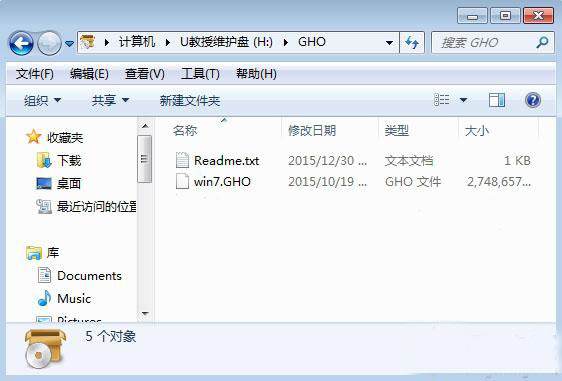
2、將U盤插入不能開機的電腦,啟動時按下F12/F11/ESC等熱鍵,在彈出的啟動菜單中選擇USB選項從U盤啟動;
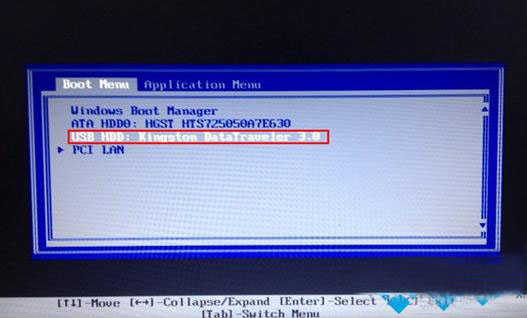
3、從U盤加載啟動,選擇02運行WinPE系統(tǒng);
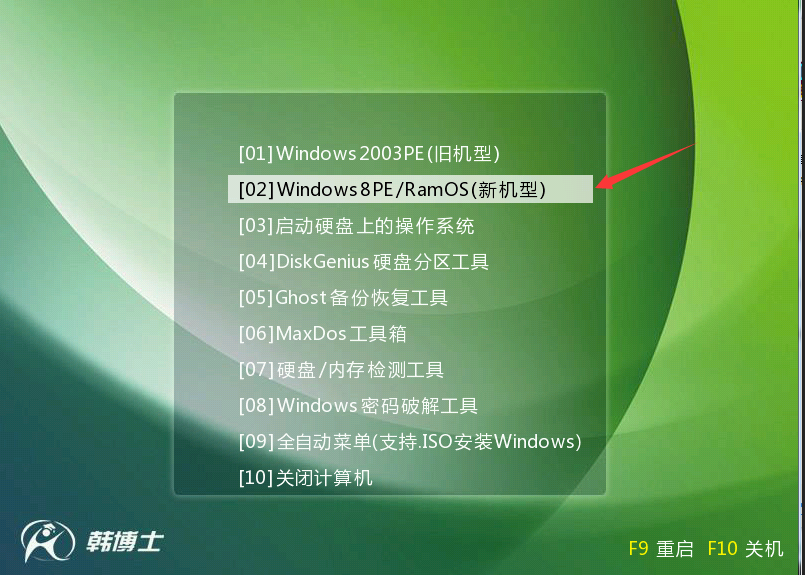
根據(jù)自己喜歡的32/64位PE進行選擇,下面演示就以32位PE進行操作
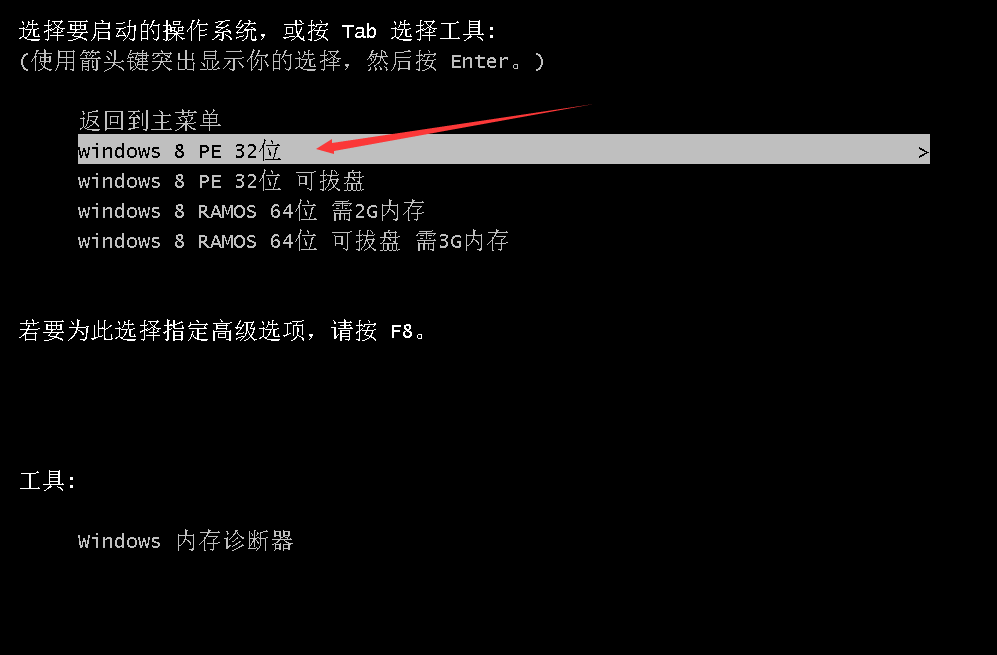
4、進入PE系統(tǒng)后,在界面種找到”韓博士一鍵還原“雙擊打開,如圖所示:

5、在打開“韓博士一鍵還原”,在映像文件路徑右側(cè)點擊“瀏覽”,選擇已下載好的Win7系統(tǒng)文件,如圖所示:
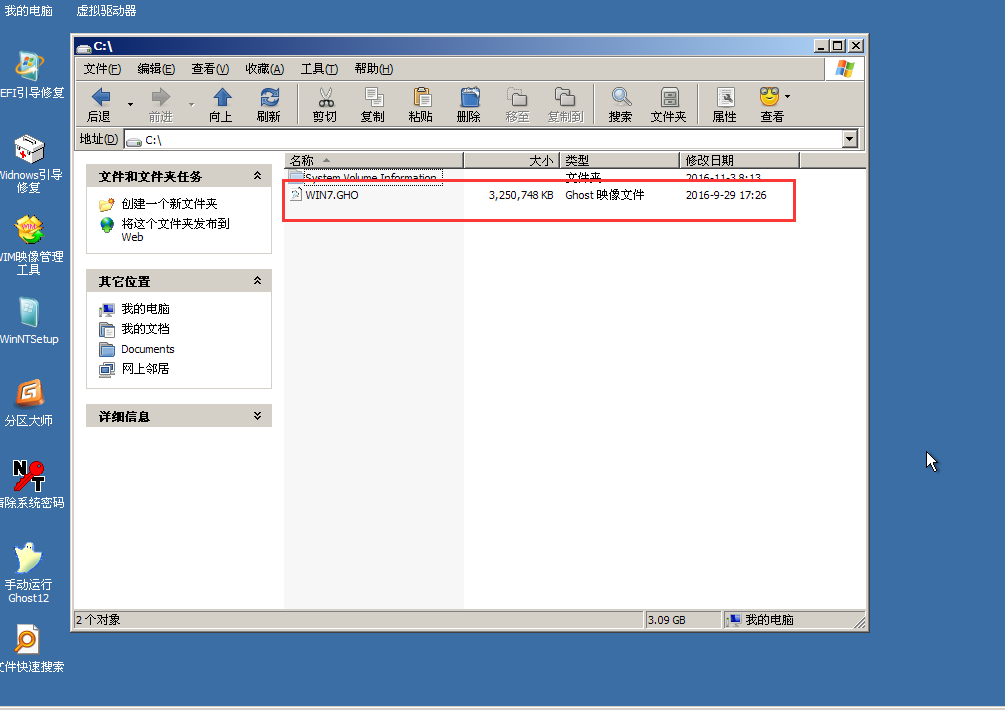
6、選擇完系統(tǒng)后一般都是以C盤為系統(tǒng)盤,我們就把win7系統(tǒng)裝入C盤,點擊“確定”,如圖所示:
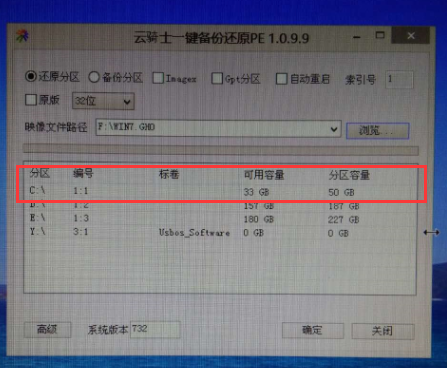
點擊確定之后將會彈出如下圖的界面進入自動安裝系統(tǒng),注意安裝過程中不要去動其他軟件,避免造成安裝系統(tǒng)失敗,如圖所示:
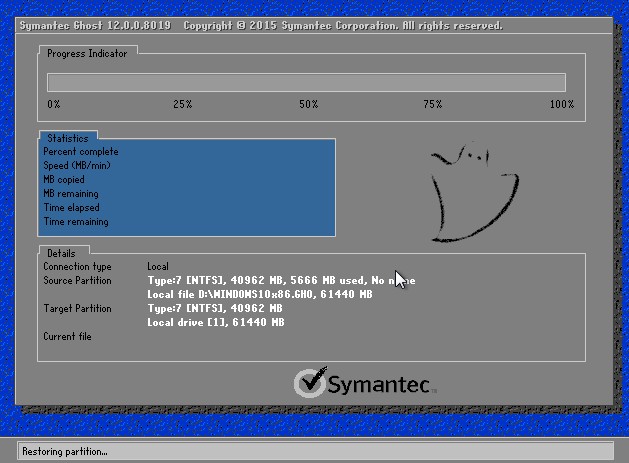
7、最后啟動操作系統(tǒng),完成系統(tǒng)安裝。
通過以上步驟,我們便完成了pe系統(tǒng)裝系統(tǒng)win7,是不是很簡單呢?快與小伙伴們分享吧。

